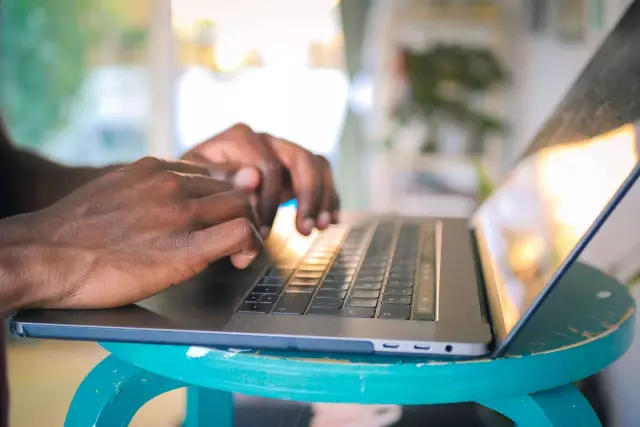Gli altoparlanti integrati nei laptop tendono ad avere una scarsa qualità del suono. Per migliorare il suono sul tuo laptop, puoi acquistare altoparlanti esterni più potenti. Tuttavia, questo rende il laptop meno mobile. Pertanto, non viene considerata la possibilità di acquistare altoparlanti esterni. Puoi anche migliorare il suono del tuo laptop utilizzando un software dedicato come SRS Audio Essentials.

Istruzioni
Passo 1
Scarica SRS Audio Essentials dal collegamento nella sezione Risorse di questo articolo. Installa il programma. Dopo l'installazione, il programma si avvia automaticamente e viene riprodotto un suono demo. Riduci a icona la finestra SRS Audio Essentials.
Passo 2
Fare clic sul pulsante "Start", selezionare "Pannello di controllo". Fare doppio clic su Suoni e dispositivi audio in Windows XP o Suono in Windows Vista e Windows 7. Potrebbe essere necessario fare clic sul pulsante Visualizzazione classica o Visualizza: icone piccole per visualizzare l'opzione corrispondente.
Passaggio 3
Assicurati che sia installato il seguente dispositivo di riproduzione audio predefinito: SRS Labs Audio Essentials. In tal caso, il programma è installato correttamente. Chiudere la finestra del pannello di controllo e tornare alla finestra SRS Audio Essentials.
Passaggio 4
Accendi il tuo lettore audio, seleziona un file musicale e inizia a riprodurlo per verificare la qualità del suono.
Passaggio 5
Fare clic sul menu accanto all'opzione Contenuto e selezionare Musica. Ciò ottimizzerà l'audio per il tuo computer in base al tipo di contenuto che stai riproducendo. Oltre alla musica, puoi selezionare Film, Giochi e Voce.
Passaggio 6
Fare clic sul pulsante del menu a discesa accanto a Altoparlante e selezionare Altoparlanti per laptop.
Passaggio 7
Premere il pulsante accanto all'opzione Auto Tech per aprire il menu (Tecnologia). Seleziona WOW HD dal menu a discesa. WOW HD ottimizza l'audio stereo per la riproduzione in sistemi a doppio altoparlante come laptop e cuffie.
Passaggio 8
Fare clic sul pulsante Controlli avanzati per regolare le impostazioni di WOW HD. Queste impostazioni consentono di regolare il livello dei bassi e la dimensione del campo stereo per un suono migliore. Successivamente, la qualità del suono del laptop aumenta in modo significativo.